WordPress YoastSEO設定が必要です2022
公開: 2017-01-01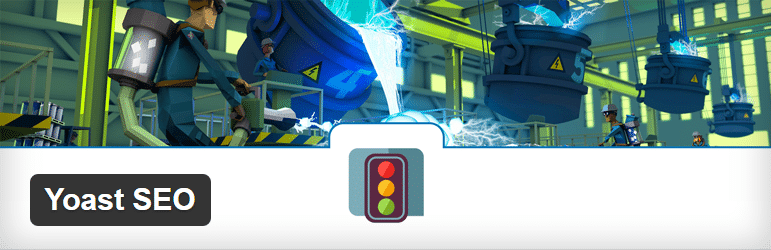
今日は、Google検索エンジンでのランキングに不可欠なWordPress Yoast Seo Settings2022について学習します。 これは、ブログを真剣に考えている場合にブログで利用できる最も重要なプラグインの1つであり、必須のプラグインです。 設定方法がわからなくても、何も変わりません。
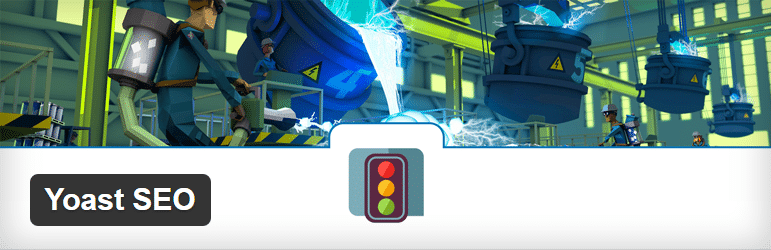
このチュートリアルでは、WordPress Yoast Seo設定2022を構成する方法について説明します。手順に従うだけで、このチュートリアルの最後に、WordPress YoastSeoプラグインのマスターになります。 このガイドを書いている時点で、Yoast SEOプラグインはバージョン3.7.0で、100万以上のアクティブなインストールがあります。
WordPress Yoast Seo Settings 2022は、すべてのSEOニーズに対応するシングルストップソリューションですが、この高度なプラグインを構成するのは難しい場合があり、初心者にとっては、このプラグインを構成するのは悪夢です。 ほとんどのユーザーがこのプラグインの10%しか使用していないことをご存知でしょう。そうです、正しく聞いたので、誰もがプラグインを最大限に活用して結果を確認する必要があります。
WordPress Yoast Seo Settingsを使用すると、この強力なプラグインに100%アクセスできます。このステップバイステップガイドに従ってください。
コンテンツ
- WordPress Yoast SEOプラグインの機能:
- WordPress YoastSeo設定2022
- ダッシュボード
- タイトルとメタ
- 社会的設定
- XMLサイトマップ
- 高度
- ツール
- 検索コンソール
WordPress Yoast SEOプラグインの機能:
- 技術的なWordPress検索エンジン最適化
- .htaccessファイルとrobots.txtファイルを編集します
- インポートおよびエクスポート機能
- メタ&リンク要素
- マルチサイト互換
- 社会的統合
- RSS最適化
- XMLサイトマップ
- ページ分析
- パン粉
WordPress YoastSeo設定2022
技術的には、プラグインを設定する前に、Yoast Seoプラグインをインストールする必要があります。すでにインストールしている場合は、この部分をスキップできます。 WordPress Yoast Seoプラグインをインストールするには、[プラグイン]> [新規追加]に移動して、YoastSeoを検索します。
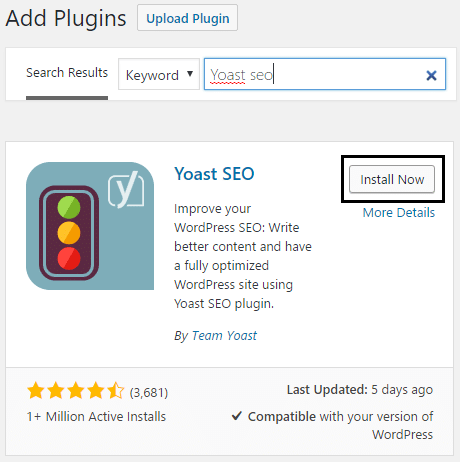
検索結果にYoastSEOが表示されたら、[今すぐインストール]をクリックして、プラグインをアクティブにします。
ダッシュボード
SEO>ダッシュボードからアクセスできるWordPressYoastSEOダッシュボードに向かいましょう。
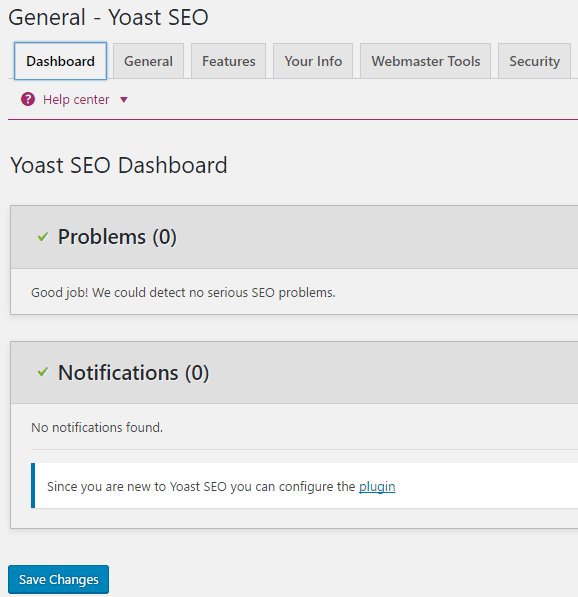
ダッシュボードには設定がありません。SEOの問題とプラグインに関連する最新の通知が表示されるだけです。 一般設定である次のタブに移動します。
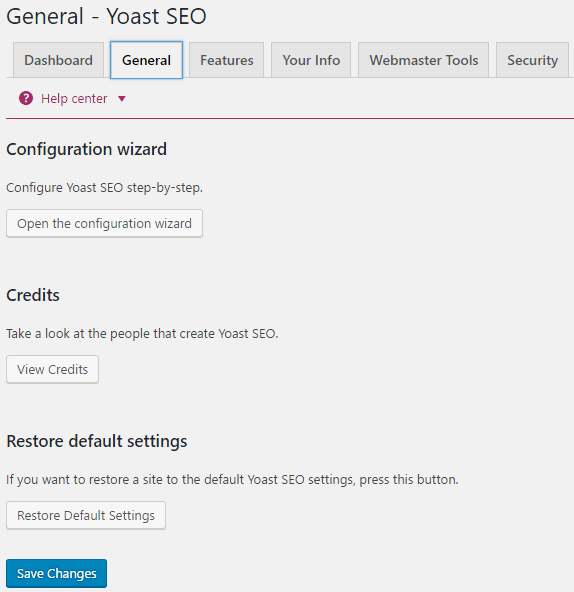
ここで、ブログに関連する一般的な設定を入力する場合は構成ウィザードを実行できます。WordPressYoastSEOプラグインのクレジットを確認し、最も重要なことは、構成後にプラグインに予期しないことが発生した場合に、このプラグインをデフォルト設定に復元することです。 。 次に、次の設定がある[機能]タブが表示されます。
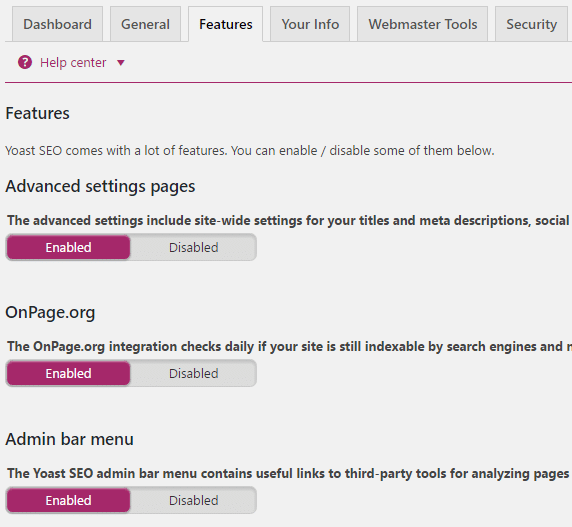
詳細設定ページとOnPage.org設定は重要なので、有効になっていることを確認してください。 詳細設定を使用すると、タイトルとメタ、ソーシャル、XMLサイトマップなどの設定にアクセスできます。
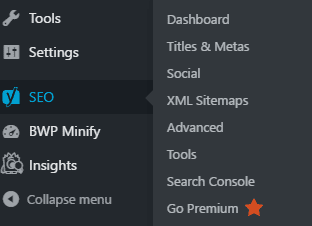
また、管理メニューバーの設定は技術的に重要ではないため、問題なく無効にすることができます。 次に、あなた自身またはあなたの会社についての情報を記入するあなたの情報タブが来ます。
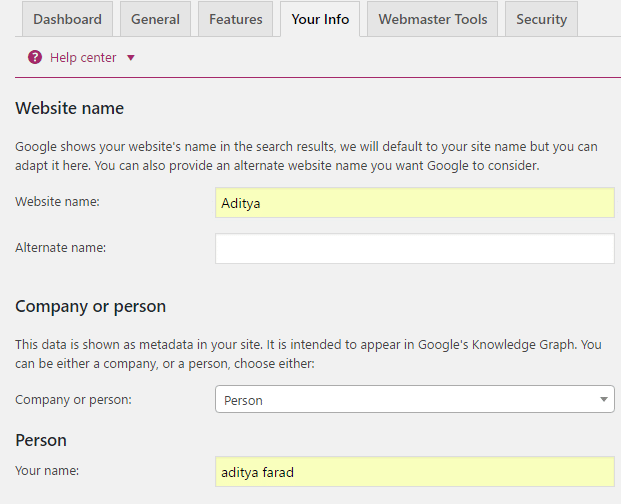
ウェブマスターツールタブは、WordPress Yoast SEOプラグインに存在する最も重要な設定の1つであり、さまざまなウェブマスターツールにサインアップし、メタ値を追加するだけでウェブサイトを確認できます。
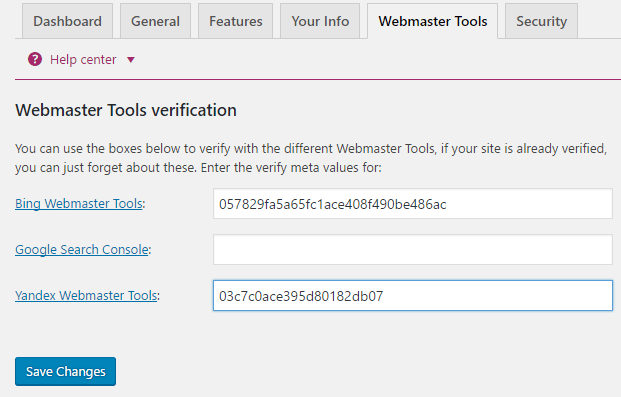
リンクを1つずつクリックして各ウェブマスターにサインアップし、各ウェブマスターにウェブサイトのURLを追加するだけです。 確認を求められたら、HTMLタグを選択するだけで、次のようなものが表示されます。
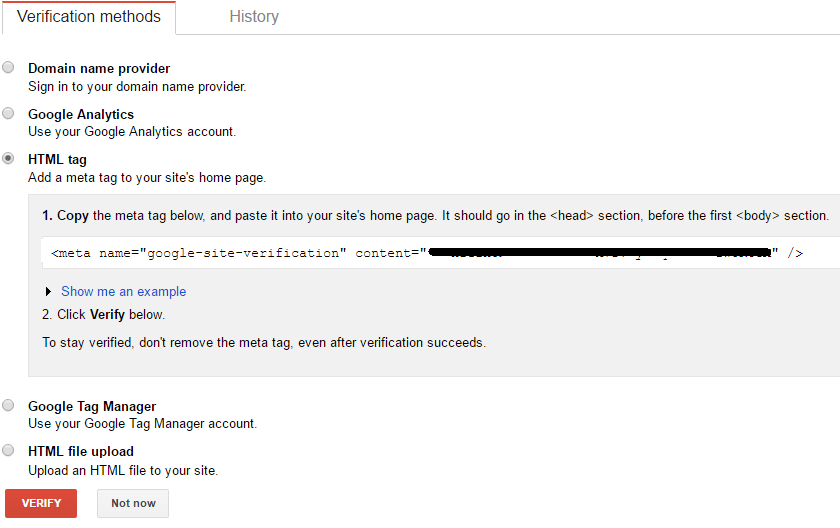
コンテンツの二重引用符(引用符を除く)の間のすべてをコピーし、上記のフィールドにコンテンツを貼り付けてから、[変更を保存]をクリックします。 その後、上の[確認]ボタンをクリックして、確認プロセスを完了します。 同様に、上記のすべてのウェブマスターについてこれに従ってください。
これを読むのに助けが必要な場合は、ブログサイトマップをすべての検索コンソールに追加することを忘れないでください:Googleウェブマスターツールで壊れたリンクを追跡します。
最後は、一般的な設定でのセキュリティです。Webサイトのエディターがあり、インデックスやリダイレクトがないなどの信頼がない場合は、これを無効にします。
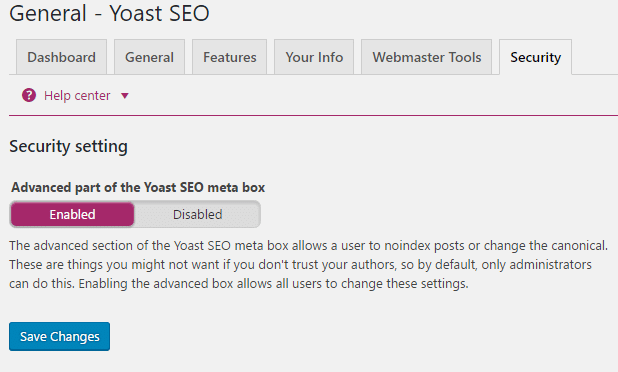
タイトルとメタ
Titles&Metasの最初の設定はGeneralで、タイトルセパレータ、読みやすさの分析、キーワード分析のオプションがあります。
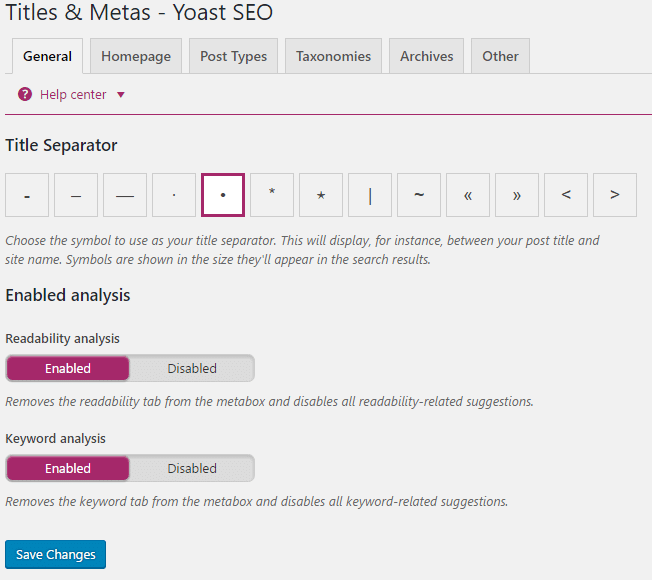
適切なタイトル区切り文字を選択するか、上記の区切り文字を選択して、読みやすさ分析とキーワード分析の両方を有効にすることができます。
次のタブはホームページの設定です。ここでは、ホームページのSEOタイトルとメタの説明を構成できます。 さて、あなたが検索エンジンにあなたのブログについて知ってもらいたいならば、それは重要です、それで、メタ記述タブに注意深く記入してください。
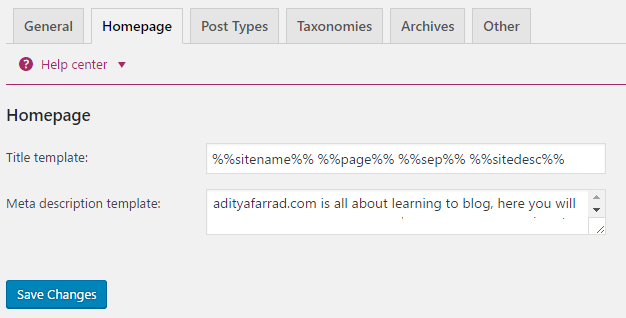
[投稿の種類]では、すべての投稿の種類のSEO設定を構成します。 ここには、投稿、ページ、メディアタイプの3つのセクションがあります。 ここでは、ブログの投稿、ページ、メディアセクションのSEO設定を定義できます。
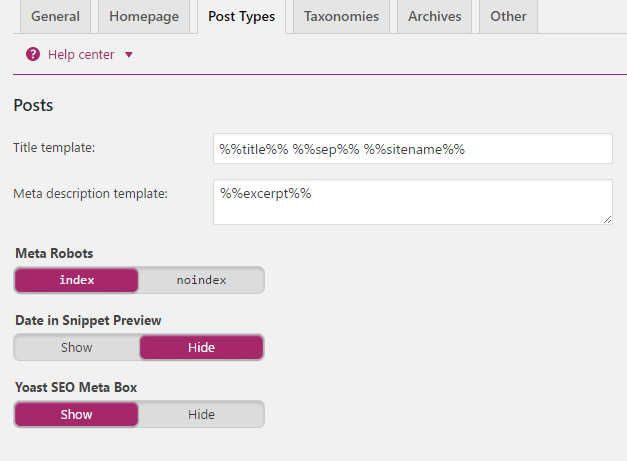
これが私のブログ用に設定した方法です。 タイトルテンプレートとメタディスクリプションテンプレートは、投稿のカスタムタイトルとメタディスクリプションを作成しない場合に使用されるように定義されています。
メタロボットは、検索エンジンによって何かがインデックスに登録されるかどうかを判断します。 noindexに設定すると、インデックスが作成されないため、常にindexに設定してください。
スニペットプレビューの日付とは、ブログ投稿の日付をGoogle検索結果または他の検索エンジンの結果に表示する場合に表示することを意味します。 新鮮なコンテンツを作成する場合は、人々が新鮮なコンテンツをクリックする傾向があるため、表示するように設定できますが、常緑のコンテンツブログがある場合は、スニペットプレビューで日付を非表示にすることをお勧めします。
Yoast SEOメタボックスは、ページ、投稿、カテゴリなどを編集するときに、Yoastのコンテンツ最適化オプションを表示するかどうかを制御します。
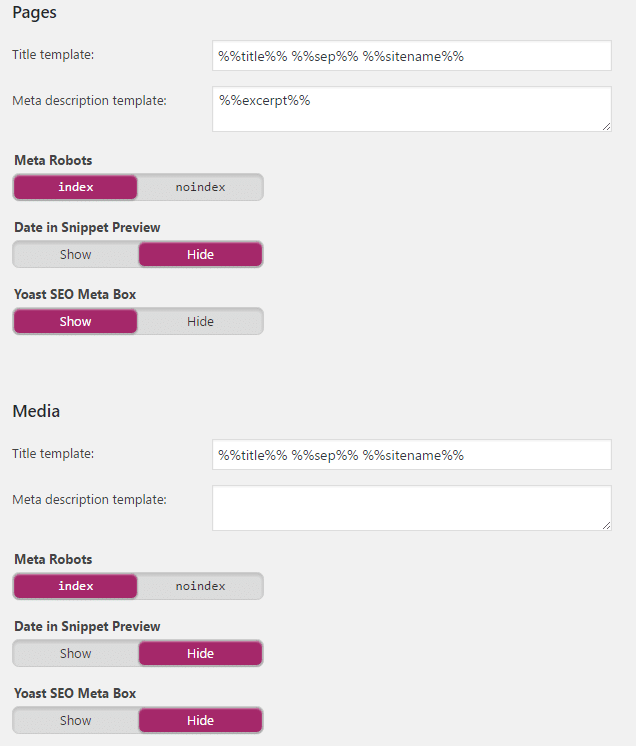
同様に、上の画像に示すように、ページとメディアオプションの両方を設定できます。
Titles&Metasの次のタブ– Yoast SEOは分類法であり、これらのページは訪問者に役立つ可能性があるため、カテゴリにインデックスと表示オプションを使用することを好みます。 これにより、検索エンジンでカテゴリページのインデックスを作成できます。
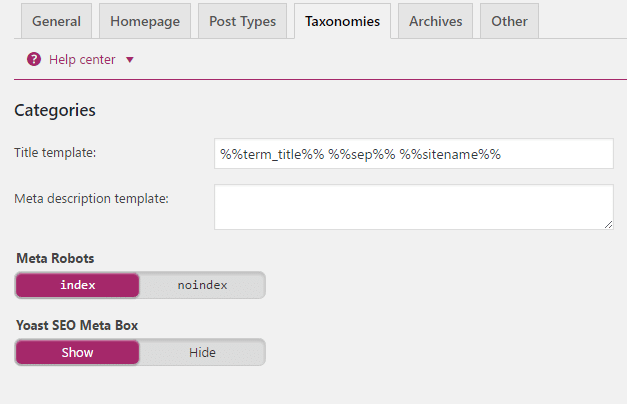
カテゴリの後にタグを付けました。検索エンジンでタグにインデックスを付けることはお勧めしません。タグにインデックスを付けるとコンテンツが重複し、ブログに非常に害を及ぼす可能性があるため、noindexに設定してください。
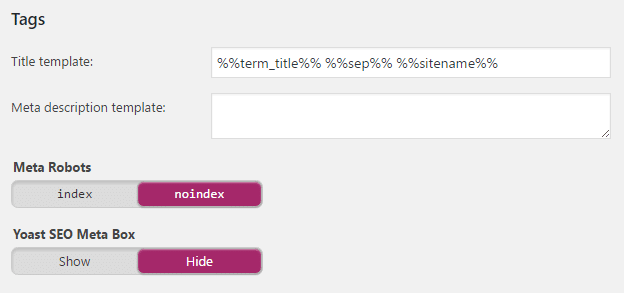

同様に、フォーマットベースのアーカイブをnoindexに設定します。
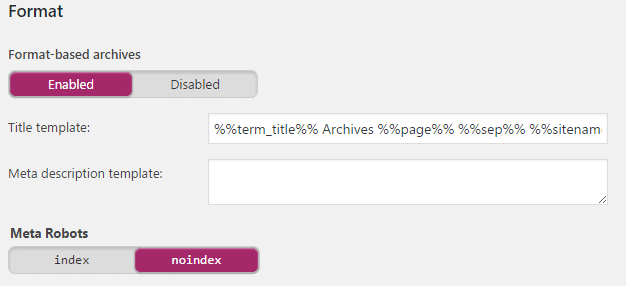
次のセクションは、作成者ベースと日付ベースのアーカイブ設定です。 ここでは、作成者ベースのアーカイブにインデックスを付けることを許可するか、noindexに設定することができます。 単一の作成者のブログを実行している場合は、ブログのコンテンツの重複を防ぐため、noindexに設定することをお勧めします。
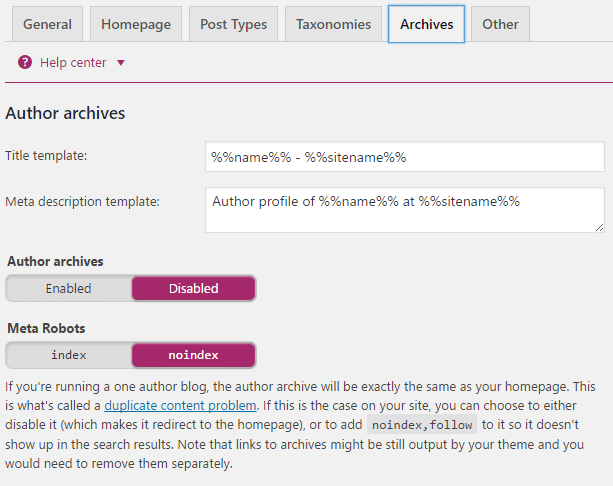
ただし、複数の作成者のブログを実行している場合は、このオプションを有効にできます。 次は日付ベースのアーカイブ設定です。コンテンツの重複を防ぐためにnoindexに設定する必要がありますが、月と日付に従ってコンテンツを表示する場合は、このオプションを有効にできます。
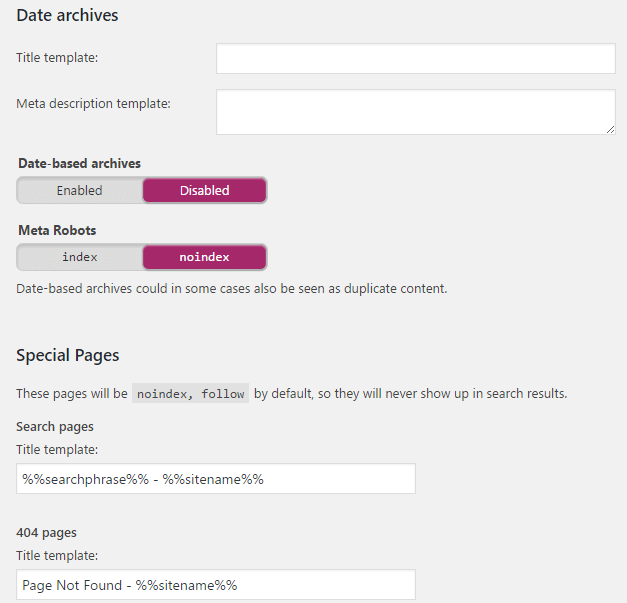
何をしているのかわからない場合は、特別なページや404ページをいじらないでください。これらは、上記とまったく同じように設定する必要があります。
Titles&Metas – Yoast SEOプラグインの最後のセクションは、以下に示すようにサイト全体のメタ設定を構成できるその他です。
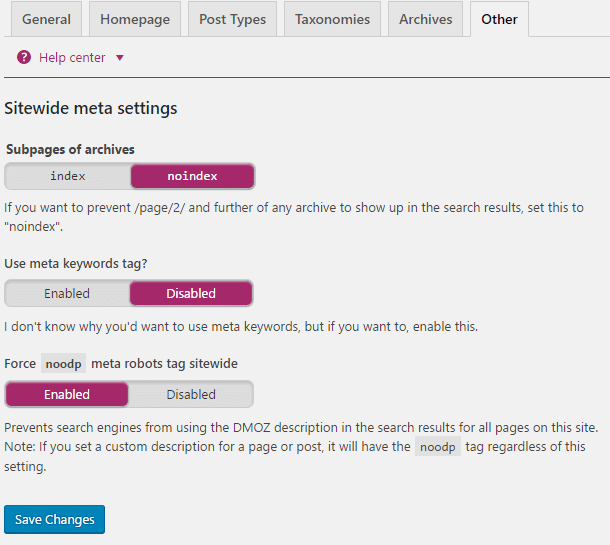
「次へ」または「ページ2」ボタンが使用されているブログ投稿がある場合は、アーカイブのサブページをnoindexに設定するのが最善です。これにより、訪問者を直接望まないため、検索エンジンが2ページ目の検索結果を表示できなくなります。 2ページ目。 これがnoindexに設定されている場合、検索エンジンは最初のページの結果のみを表示します。
Googleは現在メタキーワードを使用していないため、メタキーワードタグを無効にする必要があります。 DMOZからのメタディスクリプションではなく、独自のメタディスクリプションを使用する場合は、サイト全体でnoodpメタロボットタグを強制的に有効にする必要があります。
さて、これはWordPress Yoast Seo Settings2022のタイトルとメタの最後のセクションでした。
社会的設定
検索エンジンはあなたの社会的存在についても知ることができるので、Yoastの社会的設定を記入することは非常に重要です。 これのもう1つの大きな利点は、投稿/ページを共有するときに自動的に処理される画像のサムネイルが適切にフォーマットされていない場合があるため、各投稿またはページにカスタム画像をアップロードできることです。 したがって、ここでソーシャルアカウントに入力することが重要です。
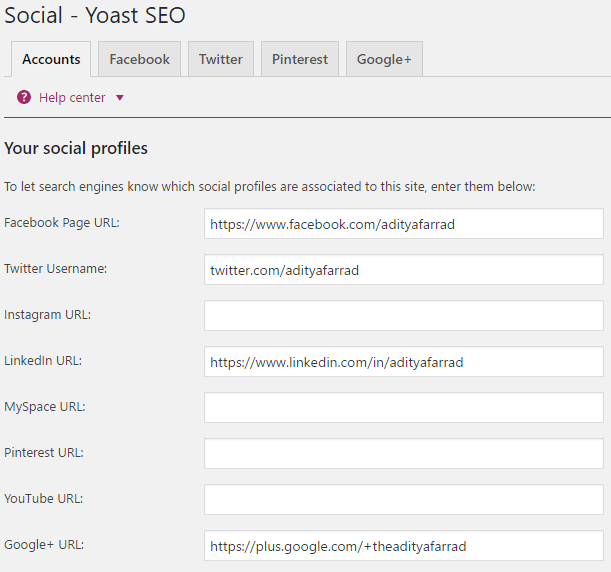
次のタブは、FacebookのOpen Graph設定に関するものです。ここで、ページ/投稿にカスタムロゴを追加できます。
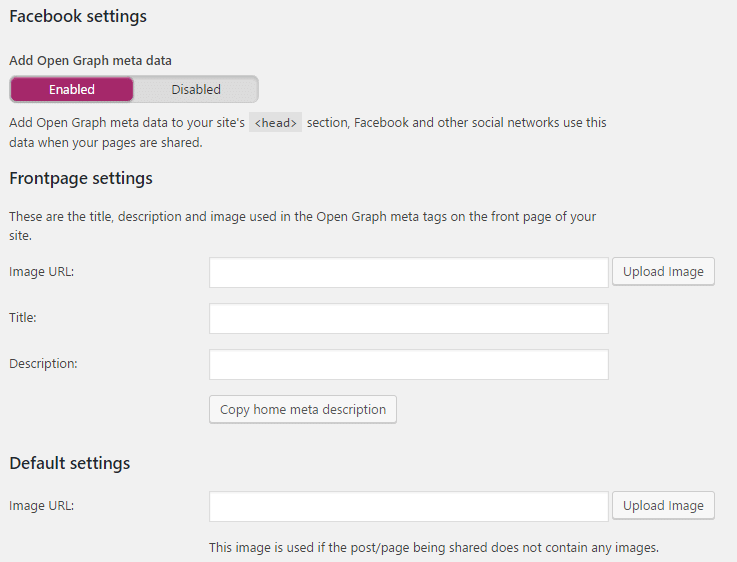
[Open Graphメタデータの追加]を有効にしてから、カスタム画像のURL、タイトル、説明を追加して、ブログのフロントページにOpenGraphメタタグを表示します。 共有されている投稿/ページに画像が含まれていないときにこれらの画像をデフォルトの画像として使用する場合は、画像をデフォルト設定に追加します。
同様に、以下に示すように、すべてのソーシャルアカウントの設定を保存します。

まず、Pinterestでサイトを確認し、Google +パブリッシャーページのURLを追加してから、変更を保存して、各ソーシャルネットワークのコンテンツを正常に最適化します。
これで、新しい記事を書いたり、ページ/投稿を編集したりするときはいつでも、YoastSEOプラグインに次のようなソーシャルタブが表示されます。
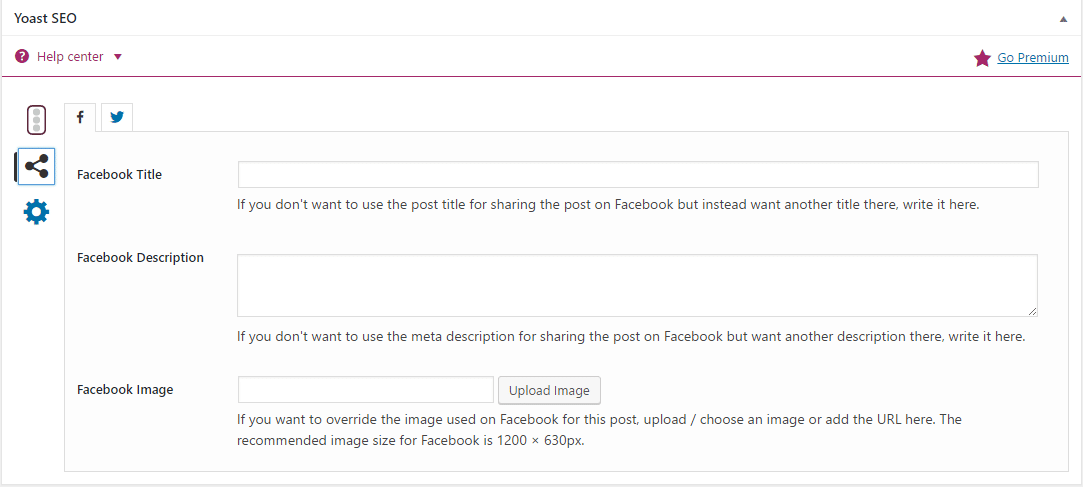
ここでは、この投稿/ページを共有するときにサムネイルとして表示するソーシャルネットワークごとにカスタム画像をアップロードできます。 カスタムイメージを作成する必要があるディメンションは次のとおりです。
- Facebook画像:1200 x 628px
- Google+画像:800 x 1200px
- Twitter画像:1024 x 512px
共有されるページ/投稿にカスタムのタイトルと説明を使用することもできます。そうしないと、SEOのタイトルと説明が使用されます。
XMLサイトマップ
このプラグインの最も重要な機能はXMLサイトマップです。この機能を有効にするだけで、WordPress YoastSEO設定2022プラグインがブログのサイトマップを処理します。 さて、主要な検索エンジンがブログのインデックスを作成するにはサイトマップが必要です。すでにサイトマップをGoogle、Bing、Yandexの検索エンジンに送信していることを願っています。 そうでない場合は、サイトマップを送信するためにこのガイドに従ってください:Googleウェブマスターツールを使用して壊れたリンクを追跡します
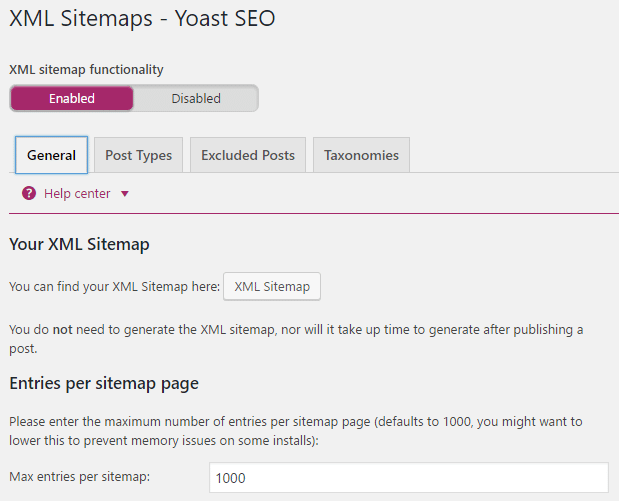
次に、サイトマップに含めるかどうかを定義できる投稿タイプです。
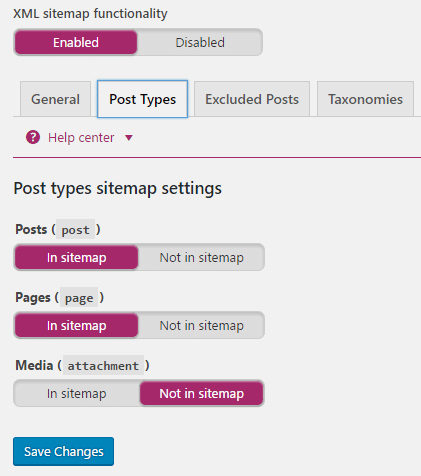
メディアの添付ファイルはサイトマップから除外する必要がありますが、サイトマップに含める投稿とページは常に含めてください。
除外された投稿では、投稿IDを使用してサイトマップから除外される個々の投稿を除外できます。
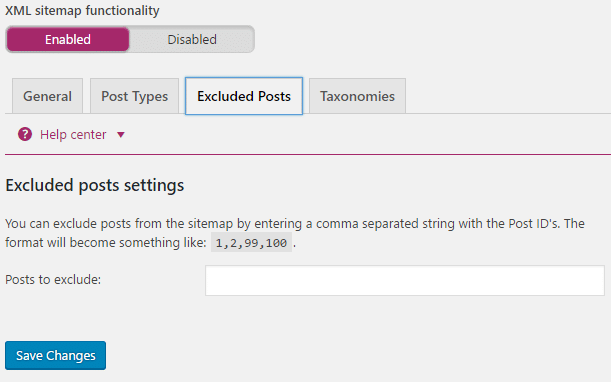
XMLサイトマップの最後のセクション– YoastSEOは分類法です。 重複するコンテンツを防ぐためにタグを除外する必要がある一方で、カテゴリがサイトマップに含まれていることを確認してください。
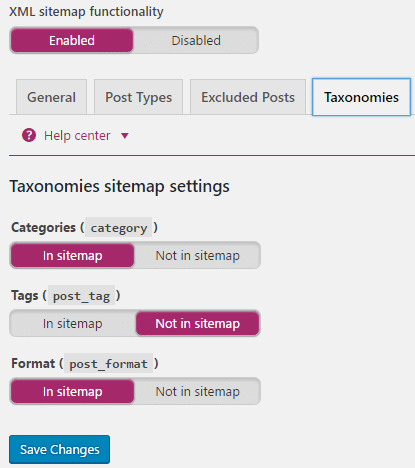
高度
ブレッドクラムは、ページまたは投稿の上部に表示されるナビゲーションテキストです。 ブレッドクラムを有効にすることをお勧めしますが、ブレッドクラムが有効になっている場合でも、テーマに挿入する方法を学ぶ必要があります。
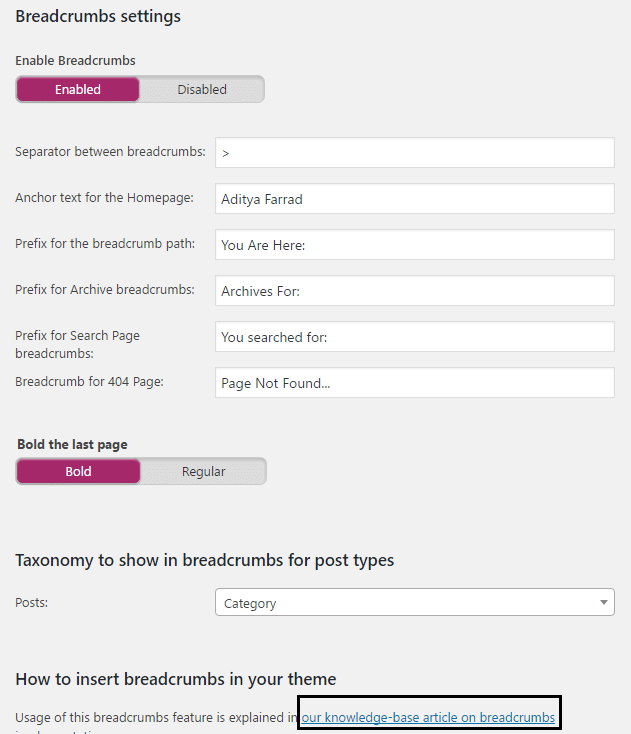
次の設定は、WordPressの平均パーマリンク設定ではないパーマリンクです。ここでは、パーマリンクに関連する詳細設定を構成できます。
パーマリンク構造に「category」という単語を含めたくないので、カテゴリURLからカテゴリベースを削除するように設定する必要があります。 添付ファイルURLを親投稿URLにリダイレクトする場合は、リダイレクトなしに設定する必要があります。

次に、ページスラッグからストップワード(ストップワードの例:a、an、theなど)を削除しないでください。 Yoastにストップワードを自動的に削除させると、SEOで多くのことを見逃す可能性があります。 それでもストップワードを削除したい場合は、個々の投稿またはページで手動で削除できます。
?を削除しますreplytocom変数は、コンテンツの重複を防ぐため、削除するように設定する必要があります。詳細を知りたい場合は、 replytocomの場合、yoastのWebサイトでそれらについて読むことができます。
醜いURLをクリーンなパーマリンクにリダイレクトすることはYoastプラグインの非常に優れた機能ですが、確かにいくつかの問題があり、それを使用することは厳密にはお勧めしません。
詳細設定の最後のセクションはRSSです。ここでは何も触れる必要がないので、そのままにしておきます。
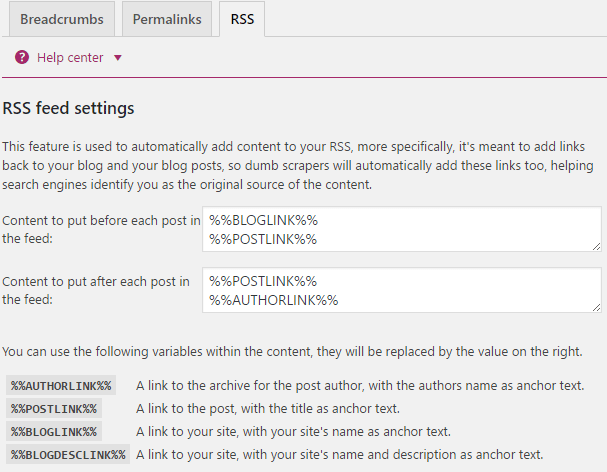
ツール
Yoast SEOによるツールは、このプラグインのもう1つの便利な機能です。 ここでは、バルクエディタを使用して、個々の投稿に何度も移動することなく、投稿のタイトルと説明を簡単にすばやく編集できます。
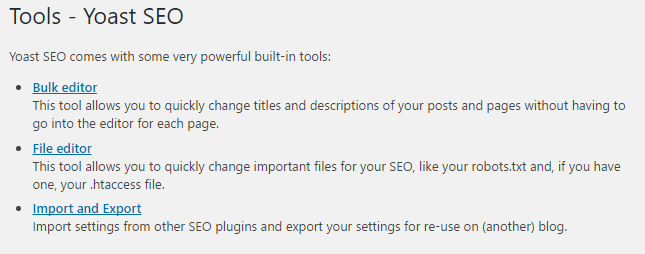
ファイルエディタを使用して、robots.txtファイルと.htaccessファイルを簡単に編集できます。 WordPress Yoast SEO設定を別のブログからインポートする場合、またはWordPress Yoast SEO設定を別のブログにエクスポートする場合は、インポートとエクスポートを使用します。
検索コンソール
検索コンソールを使用すると、Google検索コンソール(ウェブマスターツール)からYoastに直接アクセスできます。
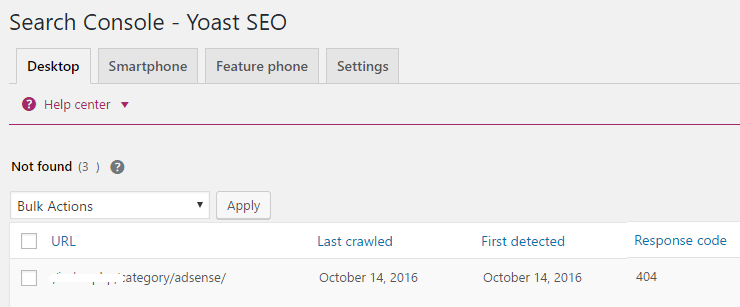
WordPress Yoast SEO Settings 2022について学べたのはこれだけですが、このガイドについてまだ質問がある場合は、コメントでお気軽にお問い合わせください。
このガイドに追加するものはありますか? 私に同意しませんか? 提案を歓迎します。
